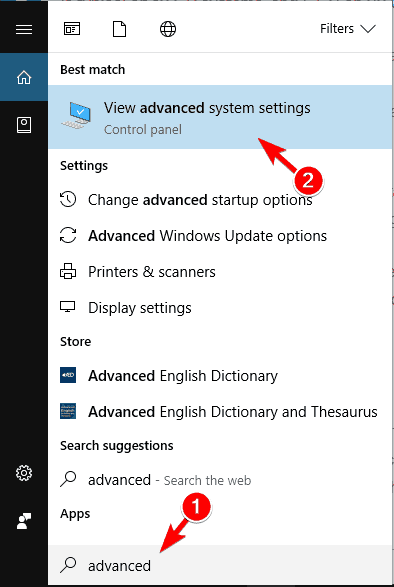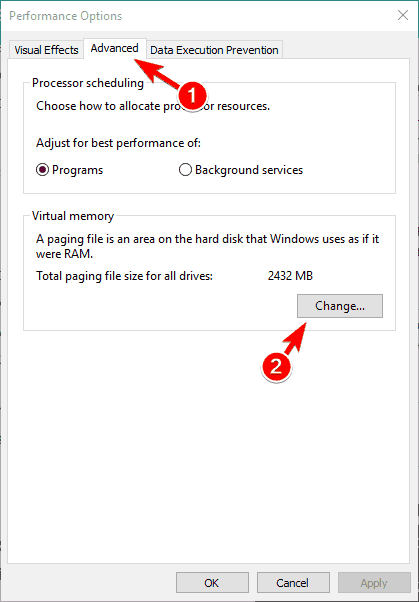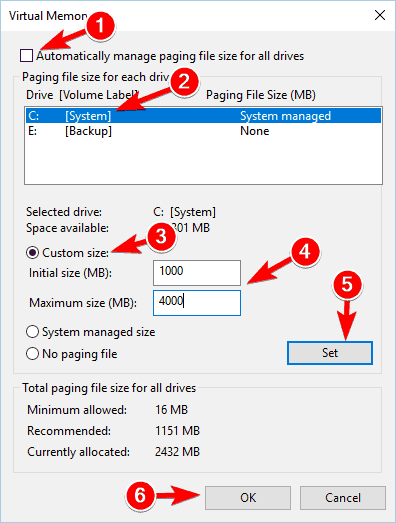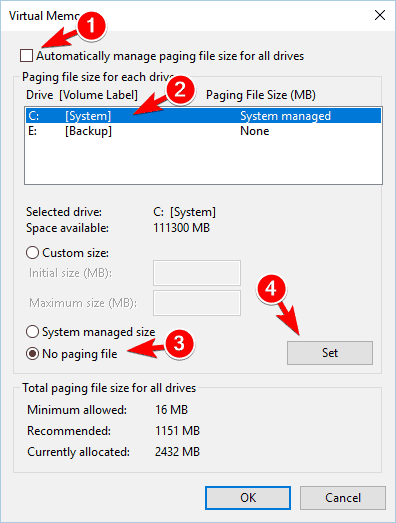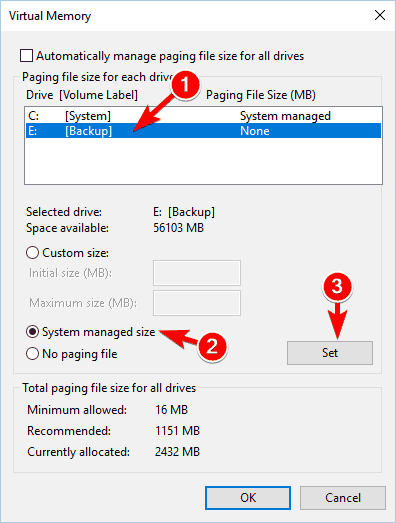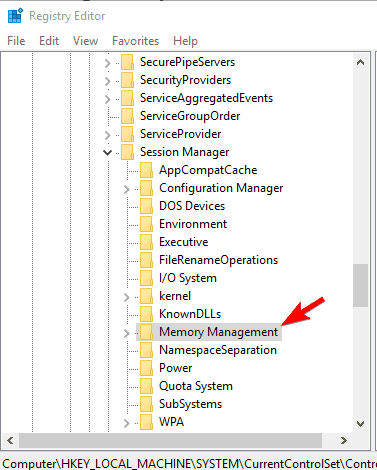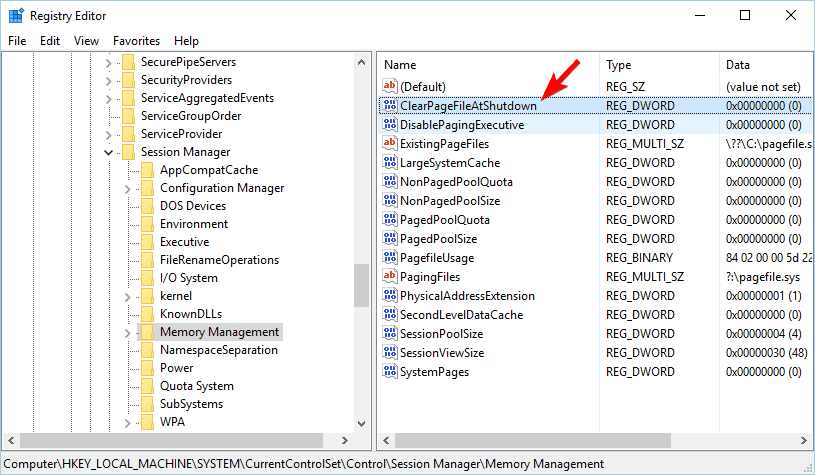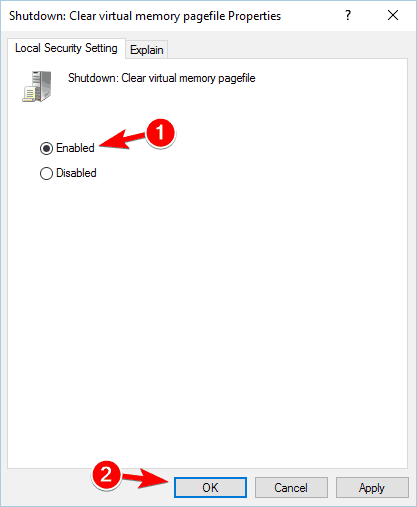Hvordan endre pagefile.sys-filen i Windows 10
Siste oppdatering: 18. mars 2019
For å fikse forskjellige PC-problemer, anbefaler vi Restoro PC Repair Tool: Denne programvaren reparerer vanlige datamaskinfeil, beskytter deg mot filtap, skadelig programvare, maskinvarefeil og optimaliserer PC-en for maksimal ytelse. Løs PC-problemer og fjern virus nå i tre enkle trinn:
- Last ned Restoro PC-reparasjonsverktøy som følger med patenterte teknologier (patent tilgjengelig her ).
- Klikk Start Scan for å finne Windows-problemer som kan forårsake PC-problemer.
- Klikk på Reparer alt for å fikse problemer som påvirker datamaskinens sikkerhet og ytelse
- Restoro er lastet ned av 657 095 lesere denne måneden.
Pagefile.sys er en spesiell type fil i Windows 10 som lagrer crash dump. I tillegg kan denne filen også hjelpe deg med å oppnå bedre ytelse ved å skrive innholdet i RAM-en til den. Pagefile.sys er en ganske nyttig komponent i Windows, og i dag skal vi vise deg hvordan du bruker den riktig.
Hva er pagefile.sys og hvordan bruker vi det?
Som vi allerede har nevnt, er pagefile.sys en komponent av Windows som kan lagre innholdet i RAM-en din når RAM-en din er fullstendig brukt. Ved å gjøre det vil Windows prestere bedre generelt. Du kan imidlertid også endre pagefile.sys og endre konfigurasjonen, noe vi vil gå inn på i denne artikkelen.
- Endre størrelsen på pagefile.sys
- Flytt pagefile.sys til en annen stasjon
- Slett pagefile.sys etter hver nedleggelse
1.Endre størrelsen på pagefile.sys
For å forbedre maskinens ytelse kan du enkelt endre størrelsen på pagefile.sys-filen:
- Trykk på Windows-tasten + S og skriv inn avansert. Velg Vis avanserte systeminnstillinger fra menyen.
![Hvordan endre pagefile.sys-filen i Windows 10]()
- Når Systemegenskaper -vinduet åpnes, klikker du på Innstillinger -knappen i ytelse delen.
![Hvordan endre pagefile.sys-filen i Windows 10]()
- Naviger til kategorien Avansert. Derfra ser du størrelsen på personsøkingsfilen for alle stasjoner. For å endre det, klikk på Endre- knappen i delen Virtuelt minne.
![Hvordan endre pagefile.sys-filen i Windows 10]()
- Fjern merket for Automatisk administrering av sidestørrelse for alle stasjonene. Velg systemstasjonen din fra listen. Som standard skal den merkes som C. Velg alternativet Egendefinert størrelse og angi start- og maksimumsstørrelse. Når du er ferdig, klikker du Sett og OK for å lagre endringene.
![Hvordan endre pagefile.sys-filen i Windows 10]()
Når det gjelder maksimal størrelse på personsøkerfilen, bør du sette den til omtrent 2,5 GB hvis du har 16 GB RAM. Hvis du har 32 GB RAM, må du stille personsøkerfilen til omtrent 5 GB.
- LES OGSÅ: Hvordan løse minnelekkasjer i Windows 10
2 Flytt pagefile.sys til en annen stasjon
Hvis pagefile.sys tar for mye plass på systemstasjonen din, kan du enkelt flytte den til en annen stasjon. For å gjøre det, følg disse trinnene:
- Åpne avanserte systeminnstillinger. Gå til ytelsesdelen og klikk på Innstillinger- knappen. Gå nå til Avansert- fanen og klikk på Endre- knappen. For mer informasjon om hvordan du gjør det, må du sjekke den forrige delen.
- Fjern merket for alternativet Administrer sidestørrelse for alle stasjoner automatisk.
- Velg C -stasjonen og deretter satt Ingen sidevekslingsfil alternativ. Klikk nå på Set- knappen.
![Hvordan endre pagefile.sys-filen i Windows 10]()
- Velg stasjonen du vil bruke til å lagre pagefile.sys. Velg Alternativ for systemadministrert størrelse og klikk på Set- knappen. Klikk OK for å lagre endringene.
![Hvordan endre pagefile.sys-filen i Windows 10]()
- Start PCen på nytt for å bruke endringene.
Etter å ha gjort det, blir pagefile.sys flyttet til en annen stasjon. Å flytte sidefilen kan være ekstremt nyttig, spesielt hvis du ikke har nok plass på systemstasjonen til å lagre den. Vi må nevne at noen applikasjoner krever at pagefile.sys er på C-stasjonen for å fungere skikkelig. Derfor, hvis det oppstår problemer etter at du har flyttet filen, må du sørge for å flytte den tilbake til systemstasjonen. Hvis du vil, kan du deaktivere pagefile.sys fullstendig ved å velge alternativet Ingen personsøkfil for alle partisjonene dine. Husk at deaktivering av pagefile.sys kan føre til visse problemer med PCen.
3 Slett pagefile.sys etter hver nedleggelse
Kjør en systemskanning for å oppdage potensielle feil
Klikk Start Scan for å finne Windows-problemer.
Klikk på Reparer alt for å løse problemer med patenterte teknologier.
Kjør en PC-skanning med Restoro reparasjonsverktøy for å finne feil som forårsaker sikkerhetsproblemer og forsinkelser. Etter at skanningen er fullført, erstatter reparasjonsprosessen skadede filer med nye Windows-filer og komponenter.
Hvis du jobber med konfidensielle dokumenter, vil du kanskje slette sidefilen etter hver nedleggelse. Ved å gjøre dette overskriver du innholdet i pagefile.sys med nuller. Dette vil rense sidefilen, men det vil også gjøre avslutningsprosessen litt tregere. For å aktivere dette alternativet, må du endre registeret. For å gjøre det, følg disse trinnene:
- Trykk Windows-tast + R og skriv inn regedit. Trykk Enter eller klikk OK for å starte Registerredigering.
![Hvordan endre pagefile.sys-filen i Windows 10]()
- I venstre rute navigerer du til HKEY_LOCAL_MACHINESYSTEMCurrentControlSetControlSession ManagerMemory Management.
![Hvordan endre pagefile.sys-filen i Windows 10]()
- I høyre rute finner du ClearPageFileAtShutdown DWORD og dobbeltklikker på den for å åpne egenskapene.
- Hvis dette DWORD ikke er tilgjengelig, høyreklikker du på det tomme området i høyre rute og velger Ny> DWORD (32-bit) verdi. Skriv inn ClearPageFileAtShutdown som navnet på det nye DWORD og dobbeltklikk på det.
![Hvordan endre pagefile.sys-filen i Windows 10]()
- Når vinduet Egenskaper åpnes, setter du Verdidata til 1 og klikker OK for å lagre endringene.
![Hvordan endre pagefile.sys-filen i Windows 10]()
- Lukk Registerredigering.
Du kan også rense pagefile.sys ved hver nedleggelse ved å bruke gruppepolicyeditor. For å gjøre det, følg disse trinnene:
- Trykk Windows-tast + R og skriv inn gpedit.msc. Trykk Enter eller klikk OK.
![Hvordan endre pagefile.sys-filen i Windows 10]()
- Når gruppepolicyeditoren åpnes, navigerer du til datamaskinkonfigurasjon> Windows-innstillinger> Sikkerhetsinnstillinger> Lokale retningslinjer> Sikkerhetsalternativer i venstre rute. I høyre rute dobbeltklikker du på Shutdown: Clear virtual memory sidefile.
- Når vinduet Egenskaper åpnes, velger du Aktivert og klikker Bruk og OK for å lagre endringene.
![Hvordan endre pagefile.sys-filen i Windows 10]()
Etter at du har gjort disse endringene, vil pagefile.sys tømmes hver gang du slår av PCen. Nok en gang må vi nevne at ved å aktivere dette alternativet kan lukketiden øke.
Pagefile.sys er en viktig komponent i Windows 10, og du kan konfigurere den for å oppnå best mulig ytelse. Stabilitetsproblemer kan oppstå hvis pagefile.sys mangler eller er konfigurert feil, så vær forsiktig hvis du bestemmer deg for å endre sidefilen.
Ikke glem å dele tankene dine om denne grundige forklaringen på forskjellige metoder for å tilpasse Pagefile.sys-filen. Vi ser frem til verdifulle tilbakemeldinger, som alltid. Kommentarseksjonen er rett nedenfor.
Redaktørens merknad: Dette innlegget ble opprinnelig publisert i mai 2017 og har siden blitt fullstendig oppdatert og oppdatert for friskhet, nøyaktighet og omfattende.